关闭windows安全中心的两种方法 如何关闭Windows安全中心提醒
更新时间:2024-01-17 10:45:43作者:xiaoliu
Windows安全中心是Windows操作系统中的一个重要功能,它能够监控并提醒用户关于系统安全的问题,有时候在特定情况下,关闭Windows安全中心的提醒可能是我们所需要的。有哪些方法可以关闭Windows安全中心呢?一种方法是通过系统内置的设置来关闭它,只需要简单的几步即可完成。另一种方法是通过修改系统注册表来实现关闭安全中心的功能。无论采用哪种方法,关闭Windows安全中心的提醒可以为我们在使用电脑时带来更加便捷的体验。
方法一:
1、我们使用键盘输入“win+r”,打开运行。在其中输入“service.msc”,回车(Enter)确定。
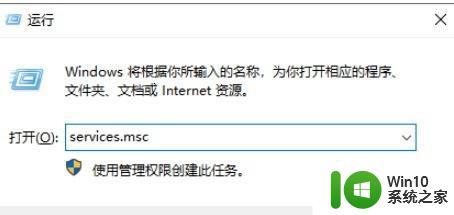
2、我们在服务中找到“Secruity Center”,双击打开。
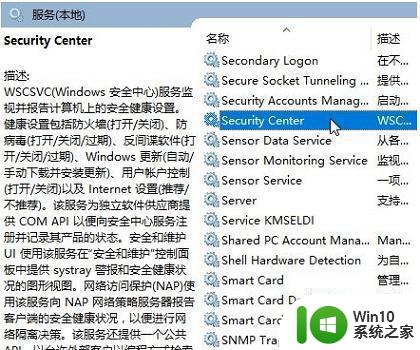
3、在“常规”选项卡中启动类型设置为“禁用”。
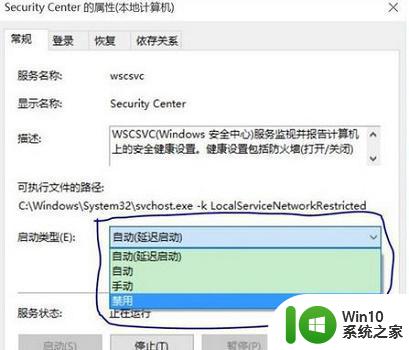
方法二:
1、首先我们打开开始菜单中的“设置”(齿轮按钮)
2、然后选择“更新和安全”。
3、找到左边栏的“安全中心”。
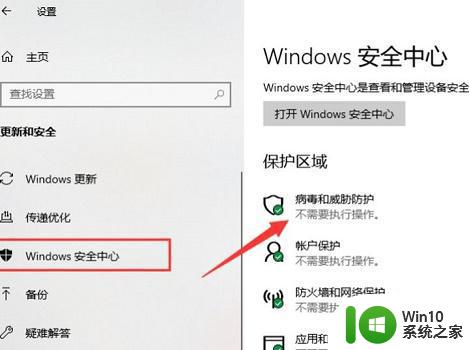
4、选择“管理设置”。
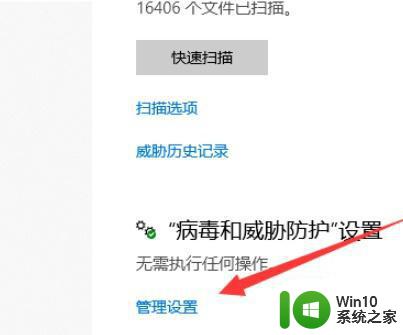
5、然后把“实时保护”和“云提供保护”关闭即可。
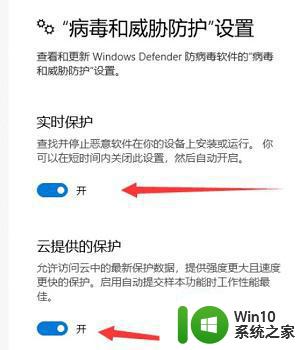
以上就是关闭windows安全中心的两种方法的全部内容,有遇到这种情况的用户可以按照小编的方法来进行解决,希望能够帮助到大家。
关闭windows安全中心的两种方法 如何关闭Windows安全中心提醒相关教程
- 如何禁用Windows安全中心 Windows安全中心关闭教程
- 怎样关闭windows defender安全中心 如何在Windows系统中关闭Windows Defender安全中心
- 电脑安全中心关闭方法 如何彻底关闭电脑安全中心
- 电脑windows安全中心怎么打开 windows安全中心如何查找和打开
- 电脑windows安全中心的病毒和威胁防护打不开如何解决 电脑windows安全中心病毒威胁防护无法打开怎么办
- windows安全中心设置信任应用的方法 windows安全中心怎么设置信任软件
- 电脑windows安全中心病毒和威胁防护显示黄色感叹号怎么办 电脑windows安全中心病毒和威胁防护黄色感叹号解决方法
- windows安全中心无法禁用怎么办 windows安全中心服务禁用不了怎么办
- 如何在电脑BIOS中关闭安全启动 BIOS关闭Secure Boot的方法步骤
- 360怎么关闭安全防护 360安全卫士网页安全防护如何关闭
- Win8系统启动安全中心服务的办法 Win8系统启动时安全中心服务无法启动的解决方法
- windows关闭程序的几种方法 windows有几种办法关闭程序
- U盘装机提示Error 15:File Not Found怎么解决 U盘装机Error 15怎么解决
- 无线网络手机能连上电脑连不上怎么办 无线网络手机连接电脑失败怎么解决
- 酷我音乐电脑版怎么取消边听歌变缓存 酷我音乐电脑版取消边听歌功能步骤
- 设置电脑ip提示出现了一个意外怎么解决 电脑IP设置出现意外怎么办
电脑教程推荐
- 1 w8系统运行程序提示msg:xxxx.exe–无法找到入口的解决方法 w8系统无法找到入口程序解决方法
- 2 雷电模拟器游戏中心打不开一直加载中怎么解决 雷电模拟器游戏中心无法打开怎么办
- 3 如何使用disk genius调整分区大小c盘 Disk Genius如何调整C盘分区大小
- 4 清除xp系统操作记录保护隐私安全的方法 如何清除Windows XP系统中的操作记录以保护隐私安全
- 5 u盘需要提供管理员权限才能复制到文件夹怎么办 u盘复制文件夹需要管理员权限
- 6 华硕P8H61-M PLUS主板bios设置u盘启动的步骤图解 华硕P8H61-M PLUS主板bios设置u盘启动方法步骤图解
- 7 无法打开这个应用请与你的系统管理员联系怎么办 应用打不开怎么处理
- 8 华擎主板设置bios的方法 华擎主板bios设置教程
- 9 笔记本无法正常启动您的电脑oxc0000001修复方法 笔记本电脑启动错误oxc0000001解决方法
- 10 U盘盘符不显示时打开U盘的技巧 U盘插入电脑后没反应怎么办
win10系统推荐
- 1 番茄家园ghost win10 32位官方最新版下载v2023.12
- 2 萝卜家园ghost win10 32位安装稳定版下载v2023.12
- 3 电脑公司ghost win10 64位专业免激活版v2023.12
- 4 番茄家园ghost win10 32位旗舰破解版v2023.12
- 5 索尼笔记本ghost win10 64位原版正式版v2023.12
- 6 系统之家ghost win10 64位u盘家庭版v2023.12
- 7 电脑公司ghost win10 64位官方破解版v2023.12
- 8 系统之家windows10 64位原版安装版v2023.12
- 9 深度技术ghost win10 64位极速稳定版v2023.12
- 10 雨林木风ghost win10 64位专业旗舰版v2023.12